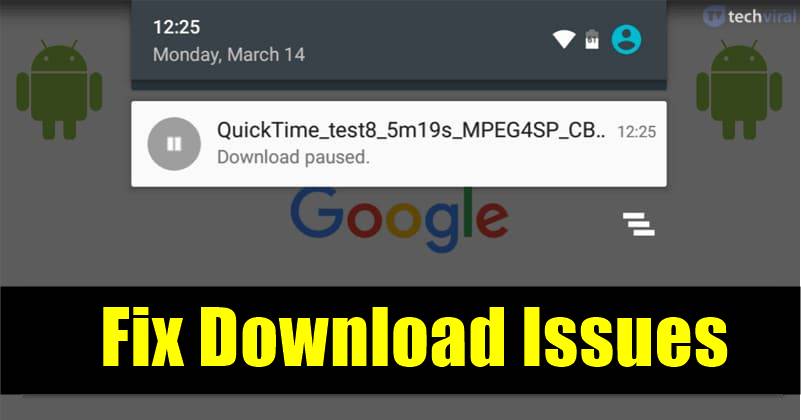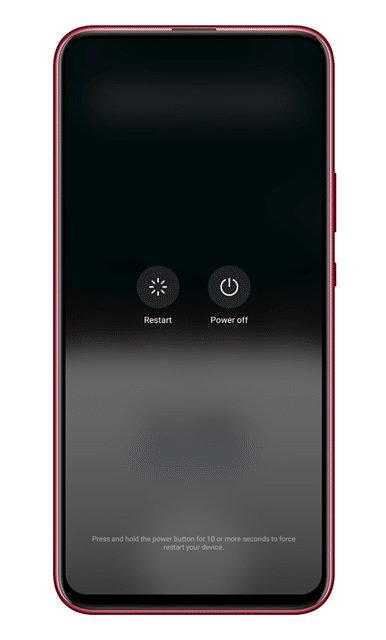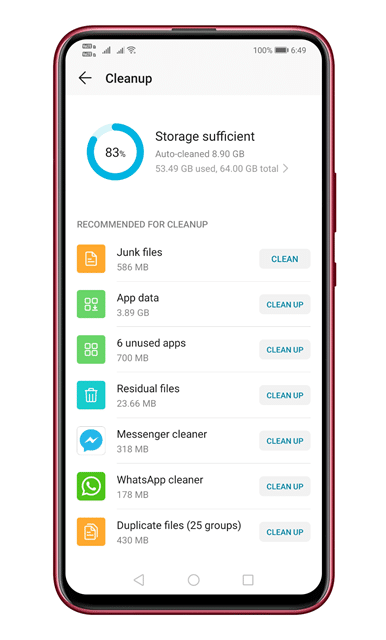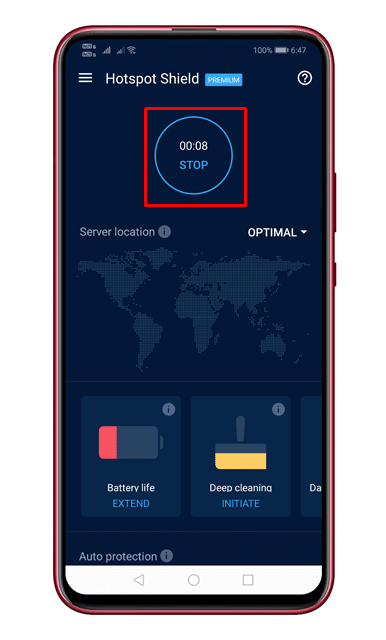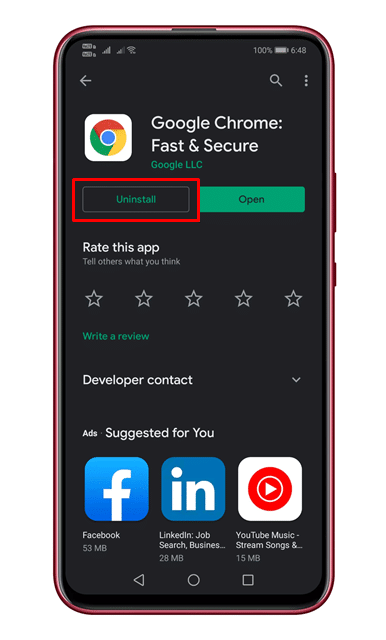رفع مشکلات دانلود در اندروید!
خب هیچ کمبودی در دانلود منیجر برای اندروید وجود ندارد. برنامه های مدیریت دانلود به طور گسترده توسط کاربران اندروید مانند Turbo download manager، ADM و غیره استفاده می شود. با این حال، اگر از Google Chrome استفاده می کنید، نیازی به برنامه مدیریت دانلود ندارید.
گوگل کروم بهترین مرورگر وب موجود در اندروید است. دانلود فایل ها از گوگل کروم نسبتا آسان است. دارای یک دانلود منیجر داخلی است که در دانلود فایل ها به خوبی کار می کند.
اما، گاهی اوقات، ممکن است هنگام دانلود فایل های خاص با مشکلاتی مانند دانلود کار نکردن یا گیرکردن دانلود در 50٪ و غیره مواجه شوید.
همچنین بخوانید: نحوه استفاده از ابزار جدید اسکرین شات برای کروم برای اندروید
7 راه برای رفع مشکلات دانلود در مرورگر کروم اندروید
اخیراً تعداد زیادی از کاربران اندروید در مورد خطای توقف دانلود در مرورگر کروم برای ما پیام ارسال می کنند. از سرگیری دانلود هیچ کاری انجام نمی دهد و در حین دانلود مکث می کند.
بنابراین، در این مقاله، ما تصمیم گرفتهایم تا برخی از بهترین روشهایی را به اشتراک بگذاریم که به شما در مقابله با دانلودها، توقف مشکلات در مرورگر گوگل کروم برای اندروید کمک میکند.
1. اتصال اینترنت خود را بررسی کنید
قبل از امتحان هر روش دیگری، ابتدا مطمئن شوید که اتصال اینترنت شما کار می کند. اگر اینترنت شما کار نمی کند، شکایت از مشکلات دانلود در اندروید فایده ای ندارد.
اگر دانلودهای متناوب را تجربه می کنید، دستگاه WiFi خود را مجددا راه اندازی کنید. بنابراین، قبل از اینکه هر چیز دیگری را امتحان کنید، مطمئن شوید که اتصال اینترنت شما کار می کند.
2. دستگاه خود را راه اندازی مجدد کنید
خوب، راه اندازی مجدد دستگاه می تواند بسیاری از مشکلات از جمله پیام های خطای گیر کرده دانلود را برطرف کند. بنابراین، قبل از امتحان هر روش دیگری، مطمئن شوید که دستگاه اندروید خود را مجددا راه اندازی کنید. پس از انجام این کار، بررسی کنید که آیا مشکل همچنان وجود دارد یا خیر.
3. فضای ذخیره سازی را بررسی کنید
اگر گوشی شما فاقد حافظه باشد، دانلود به صورت خودکار متوقف می شود. نه تنها در کروم، بلکه اگر گوشی شما فاقد فضای ذخیره سازی باشد، در دانلود برنامه های دیگر مانند گوگل پلی استور با مشکل مواجه خواهید شد. بنابراین، به تنظیمات> ذخیره سازی و بررسی کنید که آیا گوشی شما فضای ذخیره سازی کافی دارد یا خیر.
اگر تلفن شما فضای ذخیره سازی کافی ندارد، برنامه استفاده نشده را حذف نصب کنید یا فایل های تکراری را از دستگاه خود پاک کنید.
4. Data Saver را خاموش کنید
خوب، ذخیرهکننده داده برای اندروید کاملاً با مرورگر Google Chrome سازگار است. اما، اگر به طور تصادفی مرورگر گوگل کروم را در لیست سیاه تنظیمات ذخیره اطلاعات قرار دهید، خطاهای دانلود دریافت خواهید کرد.
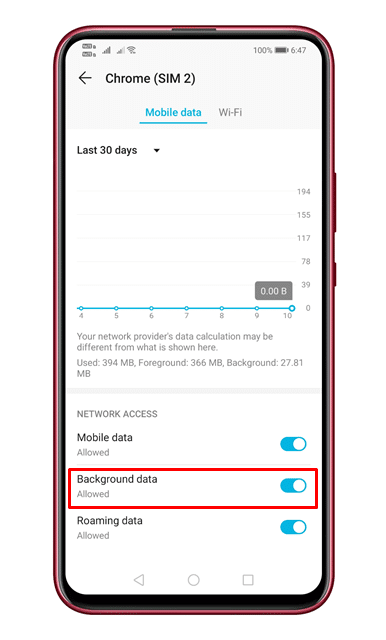 برای اینکه اجازه دهید از دادههای پسزمینه برای Chrome استفاده شود، باید باز کنید تنظیمات > برنامهها > مرورگر کروم . در آنجا باید گزینه را فعال کنید اجازه استفاده از داده های پس زمینه را بدهید .
برای اینکه اجازه دهید از دادههای پسزمینه برای Chrome استفاده شود، باید باز کنید تنظیمات > برنامهها > مرورگر کروم . در آنجا باید گزینه را فعال کنید اجازه استفاده از داده های پس زمینه را بدهید .
5. VPN را غیرفعال کنید
بسیاری از کاربران گزارش دادند که مشکلات دانلود Chrome را که با غیرفعال کردن VPN متوقف شده بود، برطرف کردند. بنابراین، اگر از یک برنامه VPN استفاده می کنید و بارگیری های Chrome شما در وسط مکث می کنند، باید برنامه VPN را غیرفعال کنید.
6. سرورهای DNS را تغییر دهید
ISP ها سرورهای پیش فرض DNS را در اختیار شما قرار می دهند. گاهی اوقات، DNS تمایل به بدرفتاری دارد و در نتیجه باعث ایجاد مشکلاتی در اینترنت می شود. سرورهای DNS ناپایدار اغلب باعث ایجاد خطاهای مرتبط با DNS نیز می شوند و همچنین دانلودهای مداوم را قطع می کنند.
بنابراین بهتر است برای سرعت دانلود بهتر از سرور اختصاصی DNS در اندروید استفاده کنید. سرورهای DNS عمومی زیادی در وب وجود دارد که می توانید به صورت رایگان از آنها استفاده کنید.
7. مرورگر کروم را دوباره نصب کنید
اگر تمام روشهای بالا مشکل دانلود را حل نکرد، باید مرورگر کروم را دوباره نصب کنید. با این کار تمام حافظه پنهان، کوکی ها و تاریخچه ذخیره شده در مرورگر شما پاک می شود. برای نصب مجدد مرورگر کروم، برنامه را حذف نصب کنید و سپس گوشی هوشمند را مجددا راه اندازی کنید.
پس از راه اندازی مجدد، به فروشگاه Google Play بروید و مرورگر Google Chrome را نصب کنید.
بنابراین، اینها بهترین راهها برای رفع بارگیریهایی هستند که در Chrome for Android متوقف شدهاند. امیدواریم این مقاله به شما کمک کرده باشد! لطفا با دوستان خود نیز به اشتراک بگذارید.